相信已经很少有人用光驱来安装操作系统了,把U盘或移动硬盘制作成系统安装启动盘即可进行操作系统安装。MS酋长之前已经陆续介绍了大量的Win10系统U盘安装盘制作工具,包括:微软官方的......
如何让IE浏览器显示网站HTTP错误的详细信息
今天分享的这个技巧对于站长朋友有帮助。我们知道,某些网站出错无法访问时,通常会在IE浏览器上显示“HTTP***错误”,例如“HTTP 500 内部服务器错误”。如图:
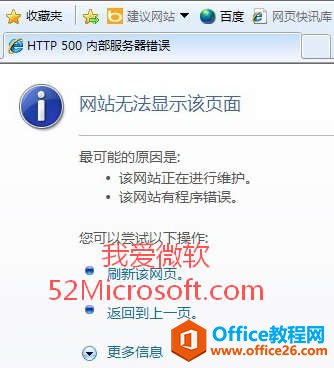
但是IE浏览器的主窗口中却只显示简单的“网站无法显示该页面”的提示,却没有显示详细的错误信息。
其实我们只需简单设置一下,即可让IE浏览器显示更为详尽的网站HTTP错误的详细信息,例如代码的是哪个文件的哪一行出现错误。如图:
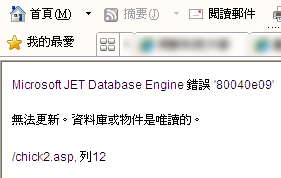
下面介绍一下设置方法:
以Win10系统的IE11浏览器为例,点击IE浏览器窗口右上角的齿轮状“工具”图标,在弹出的菜单中选择“Internet选项”,打开“Internet选项”窗口,切换到“高级”选项卡。如图:
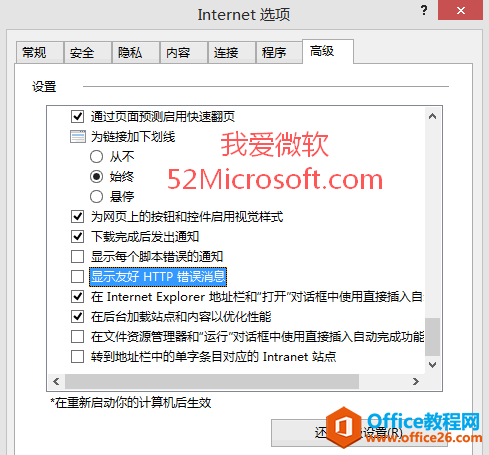
向下滚动“设置”窗口,找到“显示友好HTTP错误消息”选项,取消勾选,确定关闭窗口。
以后再遇到HTTP错误时,就会在IE浏览器中显示类似图2的HTTP错误的详细信息了。
相关文章
- 详细阅读
-
如何为Win10家庭版开启组策略编辑器功能详细阅读

经常访问Win10专业网的朋友在看到需要编辑组策略的文章时,会发现,每一个教程都提供了两种方法:方法一是配置组策略;方法二是修改注册表。而两种方法的效果则是相同的。之所以这样,......
2022-04-19 316 组策略编辑器
-
Win10下如何使用DISM命令修复Windows映像详细阅读

DISM工具是一个部署映像服务和管理工具,已经陆续分享了一些DISM工具应用技巧。实际上使用DISM工具还可以修复损坏的Windows映像,下面我们来看一下微软官方的使用DISM工具修复Windows映像教程:......
2022-04-19 55 DISM命令 修复Windows映像
- 详细阅读
- 详细阅读



